迅雷速度为0,小编教你迅雷速度为0怎么办
- 分类:Win10 教程 回答于: 2018年06月23日 14:20:00
随着科学技术的发展和人们生活水平的提高,网络上的各种资源可谓是比以往任何时候都丰富多彩,但是在我们在下载自己需要的东东的时候,遇到过下载的中途速度变为0了,这该怎么去处理呢?下面,小编给大家分享迅雷下载速度为0的处理技巧。
前几天更新了系统,今天下载迅雷,然后发现下东西速度一直为0,刚开始以为是资源的问题,后来实验了好多其他的资源,像电影游戏什么的,速度都为0,家里网速没问题,迅雷换了极速版和迅雷7都不行,下面,小编给大家讲解迅雷下载速度为0的解决方法。
迅雷下载速度为0怎么办
在迅雷“正在下载”选项卡界面,右击下载速度为0的资源,从其右键菜单中选择“复制磁力链接”项。

迅雷下载图-1
接下来打开“百度网盘”,点击“离线下载”按钮,并在弹出的“新建离线下载”窗口中,点击“新建磁力链接”按钮。
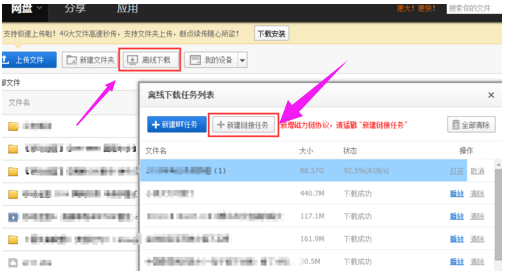
下载速度图-2
此时将弹出“新建离线链接任务”窗口,粘贴想要下载的磁力链接,设置资源保存的位置,点击“确定”按钮。
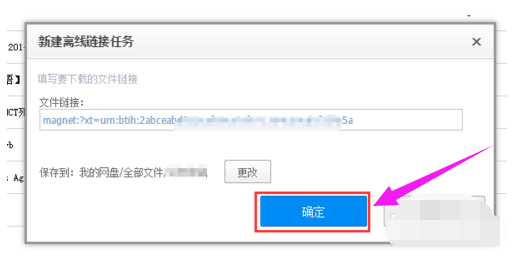
迅雷图-3
待完成Bt磁力链接的分析操作后,将弹出“新建离线BT任务”窗口,从中勾选想要下载的资源文件,点击“开始下载”按钮。
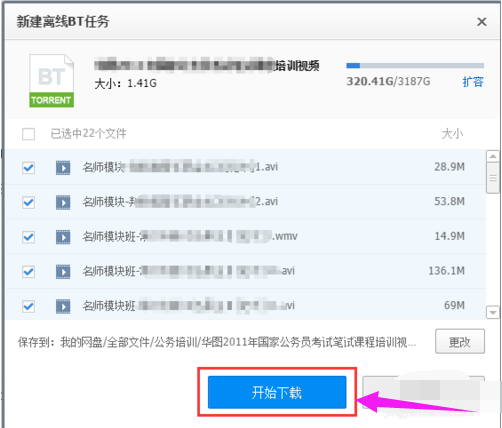
迅雷下载图-4
此时将返回“离线下载列表”界面,可以看到新添加的下载任务,待下载完成后,就可以点击“播放”按钮以播放视频资源,或者点击“打开”按钮以查看对应的资源文件。

下载速度图-5
同时还可以在新打开的窗口中,点击“下载”按钮,利用相关下载器或“百度云管家”下载对应的资源到本地。
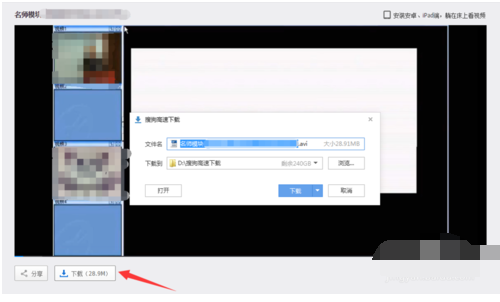
速度为0图-6
以上就是迅雷下载速度为0的处理技巧。
 有用
26
有用
26


 小白系统
小白系统


 1000
1000 1000
1000 1000
1000 1000
1000 1000
1000 1000
1000 1000
1000 1000
1000 1000
1000 1000
1000猜您喜欢
- 演示win10怎么禁止弹窗广告2021/08/22
- 手把手教你如何解决CPU使用率100问题..2019/03/09
- 番茄家园win10系统安装步骤2022/05/27
- 怎样重装电脑系统win102022/08/25
- windows10系统怎么重装ie浏览器..2022/09/08
- windows10激活密钥2023/03/19
相关推荐
- 教你win10家庭版升级专业版方法..2018/11/08
- 笔记本电脑键盘,小编教你笔记本键盘失..2018/03/05
- win10如何跳过管理员权限安装软件..2021/04/07
- Win10怎么重装系统2022/10/07
- 详解不同的win10版本有什么区别..2021/10/30
- 教你电脑win10怎么再装个win7系统..2021/06/14

















